Word 2007 – Besser als sein Ruf?
Interview mit Isabel Junghans
In den Technischen Redaktionen findet die aktuelle Generation des Microsoft Office-Pakets verstärkt Einzug, obwohl die ersten Reaktionen professioneller Anwender eher vernichtend waren. Im Interview mit Holger Matthes verrät Isabel Junghans, wie ihr der Umstieg auf Word 2007 gelungen ist und worauf man dabei achten muss.
Matthes:
Frau Junghans, bevor wir zu Word kommen, sagen Sie uns kurz, in welchem Bereich der Technischen Dokumentation Sie tätig sind.
Junghans:
Zu zweit sind wir im Bereich Medizintechnik tätig. Wir produzieren Soft- und Hardware für den Bereich Ergospirometrie und beschäftigen uns mit der Erstellung der entsprechenden Handbücher.
Matthes:
Wann hatten Sie zum ersten Mal mit Microsoft Word zu tun?
Junghans:
1997 während meiner Schulzeit, damals Word 97. Später habe ich lange mit Word 2002 und dann mit Word 2003 gearbeitet. Seit Januar 2007 haben wir im gesamten Unternehmen die Version 2007 im Einsatz.
Matthes:
Erinnern Sie sich noch, als Sie zum ersten Mal Word 2007 gestartet haben? Wie war Ihr Eindruck?
Junghans:
Nichts war mehr dort, wo ich es vermutet hätte. Das Bedienkonzept von Word 2007 ist völlig anders als bisher gewohnt. Im ersten Moment habe ich gedacht, der bunte Knubbel oben links sei eine Art Verzierung.
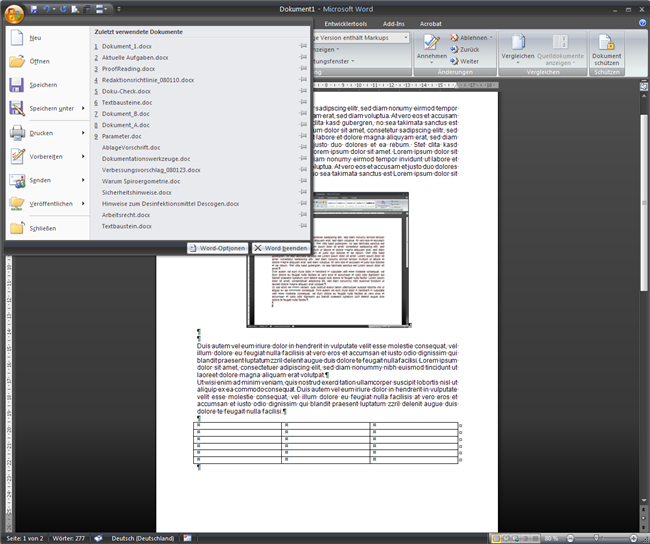
Das neue Hauptmenü von Word 2007 zeigt sich handlungsorientiert
Dann stellte ich fest, dass es sich um die zentrale Steuerungseinheit von MS Office handelte. Darüber erreicht man die meisten Funktionen aus dem früheren Menü ‚Datei'. An dieser Stelle befindet sich auch der unscheinbare Button ‚Word-Optionen', der die Einstellmöglichkeiten aus dem ehemaligen Menüs ‚Extras/Optionen', alternativ „Extras/Anpassen“ enthält. Diese Fülle von Einstellungsmöglichkeiten ist zwar glücklicherweise gruppiert, aber trotzdem leicht unübersichtlich geblieben. Es gehört leider zu den Aufgaben des Anwenders, sich mindestens ein Mal durchzukämpfen, um die Grundeinstellungen vorzunehmen.
Eine umständliche Prozedur steht allen bevor, die Makros und Dokumentvorlagen verwalten möchte. Dazu muss man unter der MS-Office-Schaltfläche/Word-Optionen den Punkt ‚Entwicklerregisterkarte in der Multifunktionsleiste anzeigen' auswählen. Aus Gründen der Übersichtlichkeit ist dies sicherlich sinnvoll – aber welcher Word-2007-Neuling soll denn darauf kommen?
Die Multifunktionsleiste ist in aufgabenspezifische Registerkarten unterteilt, die mit Oberbegriffen zu der jeweiligen Handlung betitelt sind. Wenn ich beispielsweise eine Tabelle oder ein Grafikobjekt einfügen möchte, finde ich diese Funktion sinnvollerweise unter „Einfügen“. Manche Registerkarten werden aus Gründen der Übersichtlichkeit nur bei Bedarf angezeigt. Diese kontextabhängigen Menüs sind farblich hervorgehoben, wie das Menü ‚Bildtools'. Es erscheint nur, wenn ein Bild markiert ist.
Beim genaueren Betrachten fällt auf, dass alle Schaltflächen weiterhin über die Icons der vorherigen Office-Version verfügen und damit relativ schnell auffindbar sind. Wem die Word 2007 Oberfläche trotzdem nicht gefällt, der kann sich mit Hilfe eines Add-ons auch die klassische Oberfläche wiederherstellen.
Matthes:
Die neue Bedien-Philosophie verkauft Microsoft als ‚leichter' und ‚intuitiver'. Viele Anwender sind zunächst aber ziemlich verwirrt, wenn sie sich mit der neuen Oberfläche von Office 2007 auseinandersetzen müssen. Wie lange haben Sie benötigt, um sich an diese neue Oberfläche zu gewöhnen?
Junghans:
Bei intensiver Arbeit von acht Stunden pro Tag habe ich etwa ein bis zwei Monate gebraucht, um alle für mich relevanten Funktionen zu beherrschen. Bei Kollegen aus anderen Abteilungen hat es etwas länger gedauert. Allerdings arbeiten die Kollegen aber auch weniger mit Word 2007. Ihnen kamen die Tooltipps sowie die umfangreiche Vorlagen-Datenbank von Word 2007 zugute.
Matthes:
Der Mensch ist ein Gewohnheitstier, mittlerweile haben Sie sich sicherlich an die neue Oberfläche gewöhnt. Aus Ihrer heutigen Sicht: Welche Vorteile können Sie aus der umgestalteten Oberfläche erkennen?
Junghans:
Die Multifunktionsleiste bringt Anwender, die Word 2003 gewohnt sind, im ersten Moment an den Rand der Verzweiflung. Nach einer Eingewöhnungsphase erweist sie sich jedoch als tauglich. Die Menüs sind bei genauerem Hinsehen aufgeräumter und gruppieren die Funktionen durchaus sinnvoll. Die kontextabhängigen Menüs schaffen Ordnung und sind auch komfortabel zu bedienen. Wen die Größe der Multifunktionsleiste stört, der kann diese minimieren, so dass nur die Bezeichnungen der Registerkarten angezeigt werden.
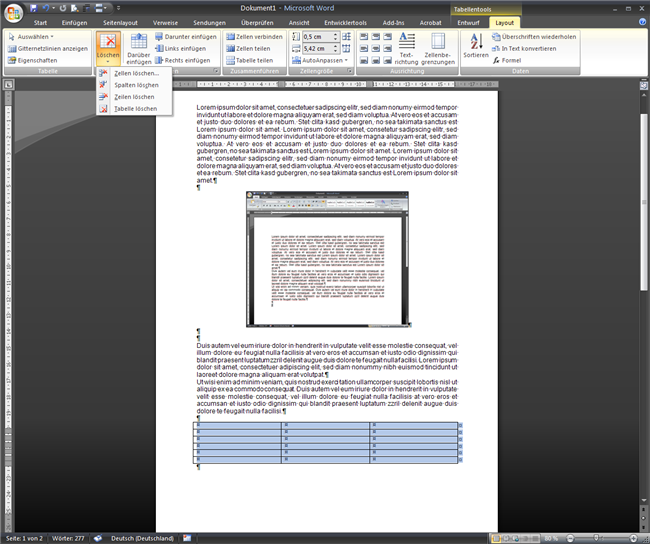
Wenn eine Tabelle markiert ist, erscheint das entsprechende Menü
Ober- oder unterhalb der Multifunktionsleiste können Schnellzugriffe auf alle möglichen Funktionen gelegt werden, was die Arbeit mit häufig verwendeten Befehlen sehr komfortabel macht. Nach wie vor können alle bisherigen Tastenkombinationen eingesetzt werden. Beim Drücken der Alt-Taste tritt ein sensationeller Effekt auf: Alle Tastaturkürzel erscheinen neben den jeweiligen Funktionen. Beim Markieren eines Textes taucht eine halbtransparente Mini-Symbolleiste auf, die Schrift- sowie Absatzformatierungen anbietet. Das erspart die lange Mausbewegung zur Multifunktionsleiste.
Matthes:
Das klingt stark nach Oberflächen-Kosmetik. Neben der Neugestaltung der Benutzeroberfläche würde man von einer neuen Word-Version auch einige technische Innovationen erwarten. Gibt es aus Ihrer Sicht neue Funktionen, die insbesondere für das Erstellen Technischer Dokumentation Vorteile bieten?
Junghans:
Wenn man die XML-Funktionalität nicht nutzt, handelt es sich im Großen und Ganzen um ‚Oberflächen-Kosmetik'. Eine nette Detailverbesserung ist die Online-Vorschau, die zum Beispiel beim Überfahren einer Schnellformatvorlage die Wirkung im Dokument zeigt. Über „Bild ändern“ können Bilder ausgetauscht werden, ohne dass Formatierungen wie Rahmen oder Bildbreite verloren gehen.
Weiterhin sind die Schnellzugriffe ein echter Helfer, da man dort häufig benutzte Befehle ablegen und teilweise sogar in der Seitenansicht nutzen kann. Unten links wird stets die aktuelle Wortanzahl angezeigt, was für nachfolgende Übersetzungen durchaus wissenswert sein kann.Unten rechts findet sich die Zoom-Funktion, die das schnelle Vergrößern von relevanten Ausschnitten ermöglicht.
Word 2007 bietet auch die Möglichkeit, Dokumente im PDF-Format abzuspeichern. Leider enthält diese Funktion für die Anforderungen der Technischen Dokumentation zu wenige Einstellmöglichkeiten. Deswegen verwende ich weiterhin das Acrobat-Plug-in.
Das Überarbeitungsfenster von Word 2007 zeigt alle Überarbeitungen, die ein Mitarbeiter an dem jeweiligen Dokument vorgenommen hat. Auch das Vergleichen von Dokumenten wurde wirklich verbessert, da nun beide Dokumente nebeneinander angezeigt werden können. Mit dem Dokumenteninspektor können unerwünschte Kommentare oder persönliche beziehungsweise vertrauliche Informationen schnell identifiziert und gelöscht werden. Auch ist es möglich, digitale Signaturen hinzuzufügen. Zusätzlich können Dokumente als ‚abgeschlossen' markiert werden, so dass sie nicht oder nur noch an vorgegebenen Stellen geändert werden können.
Trotzdem ist das Facelift nur halbherzig, denn viele der Dialogboxen sind in Aufbau und Beschriftung unverändert geblieben.
Matthes:
Welche Vorteile hat das neue Dateiformat DOCX? Oder stellt es nur eine zusätzliche Hürde bei der Zusammenarbeit mit Anwendern dar, die mit älteren Office-Versionen arbeiten?
Junghans:
Durch das XML-Format verringert sich die Dateigröße fast um die Hälfte. Das neue offene Dateiformat bietet Kompatibilität zu anderen Office-Anwendungen, zum Beispiel Open Office. Weil die Daten durch die XML-Basierung auch stärker strukturiert sind, können sie nach einem Absturz besser wiederhergestellt werden. Da man anhand Endung DOCX oder DOCM erkennt, ob es sich um ein einfaches Word-Dokument oder um ein Word-Dokument mit Makros handelt, liegen die Vorteile von Antiviren-Programmen auf der Hand.
Mit dem Compatibility-Pack können übrigens auch alte Office-Versionen die neuen Dateiformate öffnen.
Matthes:
Müssen alte DOC-Dateien konvertiert werden? Und können DOT-Vorlagen unverändert weiter verwendet werden?
Junghans:
Alte Dateien mit der Endung DOC müssen nicht konvertiert werden, wobei dann natürlich die Vorlagendatenbank von Word 2007 nicht im vollen Umfang nutzbar ist. Die Vorlagen der Vorgängerversion werden nach der Installation nicht automatisch übernommen, aber auch nicht gelöscht. Die sauberste Variante ist es, alle Elemente aus einer DOT in die neue DOTX-Datei, alternativ DOTM-Datei zu exportieren und bei dieser Gelegenheit gleich zu bereinigen.
Matthes:
Können Sie die fünf wesentlichen Stärken von Word 2007 benennen?
Junghans:
Geringere Dateigrößen, Kompatibilität mit anderen Office-Anwendungen, Symbolleisten für den Schnellzugriff erleichtern den Zugang zu häufig benutzen Funktionen und die neue Benutzerführung ist nach anfänglichen ‚Schrecksekunden' durchaus übersichtlich und leicht zu erlernen.
Matthes:
… und die fünf größten Schwächen?
Junghans:
Bis auf die verbesserte Benutzerführung gibt es kaum neue Funktionen, Vererbungsregeln für Formatvorlagen sind immer noch nicht besser visualisiert, einige Elemente sind unter Word-Optionen etwas versteckt, die Dialogboxen wurden beim Facelift ausgelassen und es können keine eigenen Symbolleisten mehr angelegt werden.
Matthes:
Darf ich Sie zum Schluss nach einem kurzen Fazit fragen – besteht Word 2007 die Herausforderungen des Alltags einer Technischen Redaktion und würden Sie diese Version weiterempfehlen?
Junghans:
Junghans: Grundsätzlich können Technische Redakteure mit Word 2007 im selben Maß Dokumentationen erstellen wie mit der Vorgängerversion. Wer allerdings eine funktionierende Lösung mit Office 2003 hat, sollte den Umstieg langsam angehen. Word 2007 bietet kaum gravierende Anreize dafür und eine solche Umstellung ist auch immer mit einem gewissen Arbeitsaufwand verbunden.
Matthes:
Frau Junghans, haben Sie herzlichen Dank für dieses Interview.
![]()
Hinweis:
Dieser Arktikel wurde als Praxistipps Word: Besser als sein Ruf? in der technischen kommunikation 2/2009, S. 32-35 veröffentlicht.